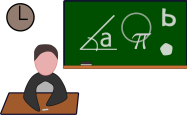shell编辑器
Shell编程菜单是一种简单实用的交互式界面设计方式,可以帮助用户方便地浏览和选择命令。本文将介绍如何使用Shell编写一个简单的菜单程序,并提供一些实用技巧。
一、菜单程序的基本结构
下面是一个简单的菜单程序的基本结构:
```
!/bin/bash
菜单函数
function menu {
echo "请选择您想要执行的命令:"
echo "1: 命令1"
echo "2: 命令2"
echo "3: 命令3"
echo "q: 退出"
}
循环显示菜单,等待用户输入
while true; do
menu
read p "请输入您的选择: " choice
判断用户输入,执行相应的命令或退出
case "$choice" in
1) 命令1;;
2) 命令2;;
3) 命令3;;
q) exit 0;;
*) echo "无效的选项,请重新选择。";;
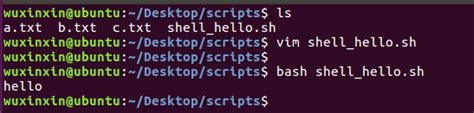
esac
done
```
上述代码定义了一个名为`menu`的函数,用于显示菜单选项。然后在一个无限循环中,不断显示菜单,等待用户输入选择。用户输入后,根据输入的选项执行相应的命令,或退出程序。
二、菜单程序的实用技巧
1. 分割线
为了使菜单更具可读性,可以在选项之间添加分割线:
```
function menu {
echo "请选择您想要执行的命令:"
echo "1: 命令1"
echo "2: 命令2"
echo "3: 命令3"
echo ""
echo "q: 退出"
}
```
2. 等待用户按下回车键
为了防止用户输入错误,可以在每次循环结束后,添加等待用户按下回车键的代码:
```
while true; do
menu
read p "请输入您的选择: " choice
case "$choice" in
...
esac
read p "按下回车继续 。" dummy
done
```
这样,当用户输入完选项后,会先等待用户按下回车键,再循环显示菜单。
3. 添加颜色和格式
为了更好的区分菜单栏和命令行,可以修改菜单函数,添加颜色和格式:
```
function menu {
echo e "\e[1;32m请选择您想要执行的命令:\e[0m"
echo e "\e[1;33m1: 命令1\e[0m"
echo e "\e[1;33m2: 命令2\e[0m"
echo e "\e[1;33m3: 命令3\e[0m"
echo e "\e[1;31m\e[0m"
echo e "\e[1;36mq: 退出\e[0m"
}
```
其中,`\e[1;32m`表示绿色的粗体字,`\e[0m`表示恢复默认格式。
4. 添加帮助信息
为了方便用户,可以在菜单中添加帮助信息:
```
function menu {
clear
echo e "\e[1;32m请选择您想要执行的命令:\e[0m"
echo e "\e[1;33m1: 命令1\e[0m"
echo e "\e[1;33m2: 命令2\e[0m"
echo e "\e[1;33m3: 命令3\e[0m"
echo e "\e[1;31m\e[0m"
echo e "\e[1;
本文 新鼎系統网 原创,转载保留链接!网址:https://acs-product.com/post/12617.html
免责声明:本网站部分内容由用户自行上传,若侵犯了您的权益,请联系我们处理,谢谢!联系QQ:2760375052 版权所有:新鼎系統网沪ICP备2023024866号-15